C’est décidé : vous adoptez définitivement Outlook Express pour gérer votre messagerie. Seulement, il vous faut récuperer dans d’autres logiciels de messagerie paramètres de comptes et surtout messages. L’outil d’import d’Outlook Express est là pour ça !
Importer les messages
Déroulez le menu Fichier d’Outlook Express, sélectionnez Importer puis Messages…. Outlook Express vous liste alors tous les logiciels de messagerie dont il sait importer les messages.
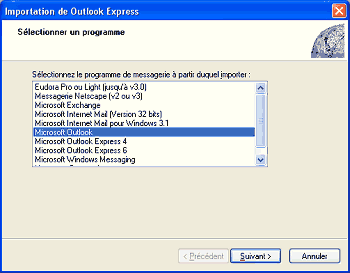
Ces logiciels sont Eudora (jusqu’à la version 6, contrairement à ce qui est indiqué), Netscape, Microsoft Exchange, MS Windows Messaging, Outlook et Outlook Express bien entendu.
Sélectionnez le logiciel duquel vous voulez importer le compte, puis cliquez sur le bouton Suivant. L’écran qui suit vous permet de confirmer ou de préciser le lieu de stockage des messages dudit logiciel. Une fois vérifié que le chemin d’accès est le bon, cliquez sur Suivant.
Outlook Express vous liste ensuite les dossiers et sous dossiers contenus dans le logiciel de messagerie source. Vous pouvez décider de tous les importer ou de n’en sélectionner que quelques uns (laissez enfoncer la touche Ctrl pour sélectionner plusieurs dossiers).
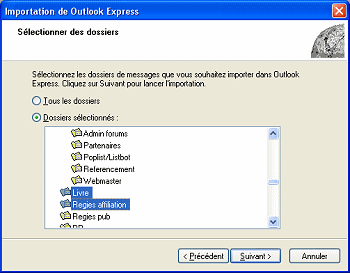
Cliquez sur Suivant. Outlook Express réalise alors l’import des comptes et vous confirme le résultat dans un dernier écran. Cliquez alors sur Terminé. Les dossiers importés s’ajoutent aux dossiers locaux existants.
Importer les paramètres du compte
Outlook Express vous permet également d’importer les paramètres du comptes e-mail. Déroulez pour cela le menu Fichier d’Outlook Express, sélectionnez Importer puis Paramètres du compte de courrier…. Outlook Express vous liste alors les logiciels de messagerie installés sur votre ordinateur dont il sait importer les paramètres de compte.
Sélectionnez le logiciel de messagerie source et cliquez sur Suivant. Choisissez alors le ou les comptes dont vous souhaitrez récupérer les paramètres puis cliquez sur Suivant.
Outlook Express vous affiche alors les informations récupérées.
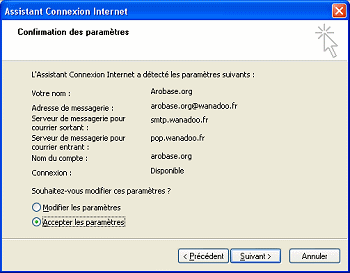
Vous pouvez accepter les paramètres tels quels ou les modifier. Dans le second cas, Outlook Express passera en revue un à un tous les paramètres.
Une fois l’import achevé, cliquez sur Terminé. Le ou les comptes importés s’ajoutent à la liste des comptes existants.
Consultez notre dossier Changer de logiciel de messagerie






